エクセルで、美麗なグラフを作っては削除を繰り返したりして、仕事をしている「風」を見せたいときは、同時にYoutubeで動画を見ているものなのです。
エクセルを使うとなれば、キーボードのみでがんがん操作したいってものだったり。
だったら、Youtubeもキーボードのみでがんがん操作したいってものだよね。
ということで、YouTubeのショートカットを覚えて、キーボードのみ生活のより高みを目指しましょうっておはなしです。
ショートカット内容
Youtubeで設定されているショートカットはこちら
[table id=5 /]
いるんだか、いらないんだか。
よくわからないショートカットな気がしないでもない。
特徴
基本、Youtubeの動画が一番前のウィンドウに来ていることは少ないと思うので、、、
まずは、アプリケーションやウィンドウの切り替えをして、Youtubeのウィンドウに切り替えて、そこからショートカットを使ってさっくりとキーボードのみで操作をするという感じ。
「戻る」や「進む」あたりはそこそこに使えますな。
「J」や「L」と「矢印左右キー」で秒数が違うのがなかなか興味深い。
入力欄フォーカスのショートカット「/」も、いちいちマウスを手にしなくて済むので、おすすめですぞ。
おむすび
生きていく上で全く必須じゃないこのショートカット。
キーを忘れてしまうと、結局マウスに手が行ったりするんだけれども、少し使い続けて体になれさせれば、覚えるんじゃないかしら。
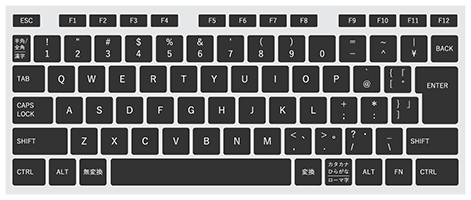

コメント